
Както вероятно знаете, в допълнение към текстовите документи, видими символи (препинателни знаци и т.н.), има и невидими или по-скоро не-печат. Сред тези пространства, раздели, разстояния, прекъсвания на страници и секции. Те са в документа, но визуално не са означени, но винаги могат да гледат, ако е необходимо.
Забележка: Дисплей режим WhiteSpace в MS Word може и не само само за да ги види, но и ако е необходимо, идентифицирайте и извадете допълнителната подложка в документа, например, двойни интервали или раздели, инсталирани вместо интервали. Също така, този режим може да се разграничи от нормалното пространство, кратко, кратко или четворно неразделно.
Уроци:
Както в думата за премахване на големите пропуски
Как да вмъкнете неравномерно пространство
Въпреки факта, че режимът на дисплея на непечатаеми герои в думата в много случаи е много полезен, той се превръща в сериозен проблем за някои потребители. Така че много от тях, по погрешка или извън невежеството, за да включат този режим, не може да се справи с това как да го изключите. Става дума за това как да премахнете печатните знаци в думата, която описваме по-долу.
Забележка: Както подсказва името, не се показват знаци за печат на печат, те просто се показват в текстов документ, ако е активиран този изглед.
Ако думата ви документ съдържа режим на показване на пространството, той ще погледне нещо такова:

В края на всеки символ на всеки ред “¶” Той също е и на празен низ, ако има такъв, в документа. Бутон с този символ може да бъде намерен в раздела за контролния панел "У дома" в група "Параграф" . Това ще бъде активно, което е натиснато - това означава, че режимът на дисплея е включен. Затова, за да го изключите, просто натиснете отново същия бутон.

Забележка: В версии на Word 2012 в група "Параграф" И с него копчето за активиране на дисплея на непечати символи са таб "Оформление на страница" (2007 и по-късно), или. \ T "Формат" (2003).

В някои случаи обаче проблемът не е толкова лесен за решаване, особено честите потребители се оплакват от Microsoft Office за MAC. Между другото, потребителите, скочи от старата версия до новия продукт, същото не винаги може да намери бутона. В този случай, за да изключите режима на показване на символи, е най-добре да използвате комбинация от клавиши.
Урок: Горещи ключове в Word

Просто кликнете "Ctrl + Shift + 8".
Праопасният режим на дисплея е забранен.

Ако това не ви помогне, това означава, че неразрешените за печат знаци са монтирани в настройките на Word на Словото, заедно с всички други форматиращи знаци. За да забраните показването им, изпълнете следните стъпки:
1. Отворете менюто "Файл" и изберете "Настроики".

Забележка: По-рано през MS Word, вместо на един бутон "Файл" Имаше един бутон "MS Office" И раздел "Настроики" Наречен "Настройки на думата".
2. Отидете в раздела "Екран" и да се намери точка там "Винаги да се показва за форматиране признаци на екрана".

3. Премахване на всички отметки, освен "задължителните обекти".
4. Сега непечетаемите знаци няма да бъдат показвани точно в документа, поне докато не се включите този режим чрез натискане на бутона на контролния панел или с помощта на клавишни комбинации.
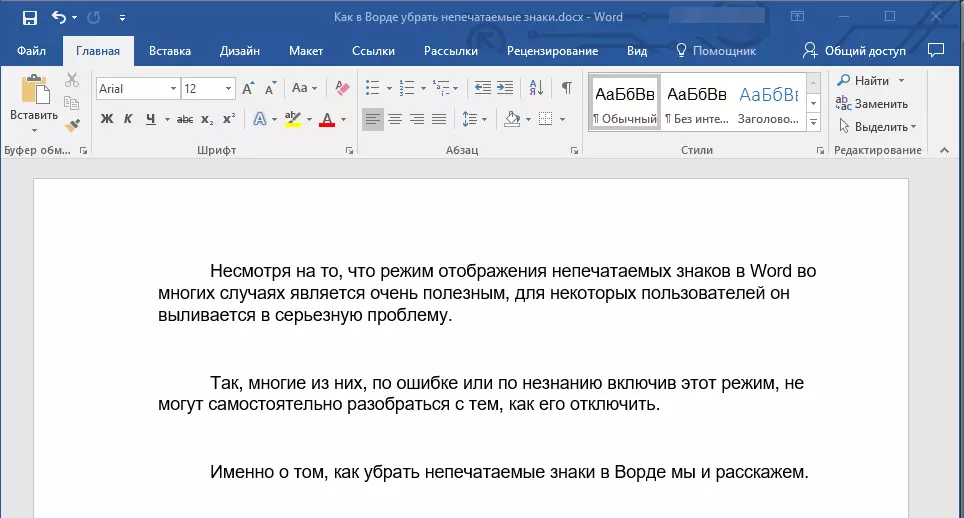
На тази, всичко, от тази малка статия, което сте научили как да деактивирате показването на непечетаемите знаци в текстов документ на Word. Успехи на вас по-нататък да овладеят функционалността на този офис програма.
